كيف تستخدم هاتفك كيد تحكم لألعاب الكمبيوتر
في حين أن معظم ألعاب الكمبيوتر تُلعب باستخدام لوحة المفاتيح والماوس، إلا أن بعض الأنواع مثل ألعاب السباق، والقتال، والرياضات، والشاشة المقسومة، وغيرها، يُستمتع بها بشكل أفضل باستخدام gamepad. ولكن إذا لم يكن لديك واحد، فلا داعي للقلق. في هذه المقالة، سنوضح لك كيفية استخدام هاتفك الآيفون أو الأندرويد كيد تحكم لألعاب الكمبيوتر.
إيجابيات وسلبيات استخدام الهاتف كيد تحكم للألعاب
لا شيء يفوق يد التحكم الجيدة القديمة التي يمكنك شراؤها من أمازون. ومع ذلك، إذا لم يكن لديك واحد ولا ترغب في شراء ملحق جديد لجلسة ألعاب لمرة واحدة، فإن استخدام هاتفك كيد تحكم للألعاب أمر منطقي للغاية. ولكن هناك بعض الإيجابيات والسلبيات:
| الإيجابيات | السلبيات |
|---|---|
| لا حاجة لشراء يد تحكم إضافية | قد تواجه مشكلات في وقت الاستجابة أو الاتصال |
| لا حاجة لحمل يد تحكم في كل مكان | ردود فعل لمسية منخفضة وإدخال أقل دقة مقارنة بالأزرار المادية |
| تخصيص تخطيط الأزرار حسب رغبتك | يُفرغ بطارية الهاتف بسرعة |
| يدعم العديد من المنصات، مثل Windows و macOS و ChromeOS و Linux. | يمكن لإشعارات الهاتف أن تعطل اللعب |
| غير مريح |
نصيحة: تعلم كيفية إصلاح الإشعارات المستمرة على هواتف Android حتى تتمكن من الاستمتاع بجلسات الألعاب.
إليك كيفية استخدام الآيفون أو الأندرويد كـGamepad
لاستخدام هاتفك كيد تحكم، تحتاج أولاً إلى تنزيل تطبيق PC Remote (Monect Inc.) على جهازك. وهو متاح لـ Android و iPhone و Windows.
بمجرد اكتمال عملية التنزيل والتثبيت، اتبع الخطوات أدناه:
ملاحظة: في هذا الدليل، سنوضح العملية باستخدام iPhone، لكن الخطوات تظل كما هي لهواتف Android أيضًا.
1. افتح التطبيق على كل من هاتفك والكمبيوتر.
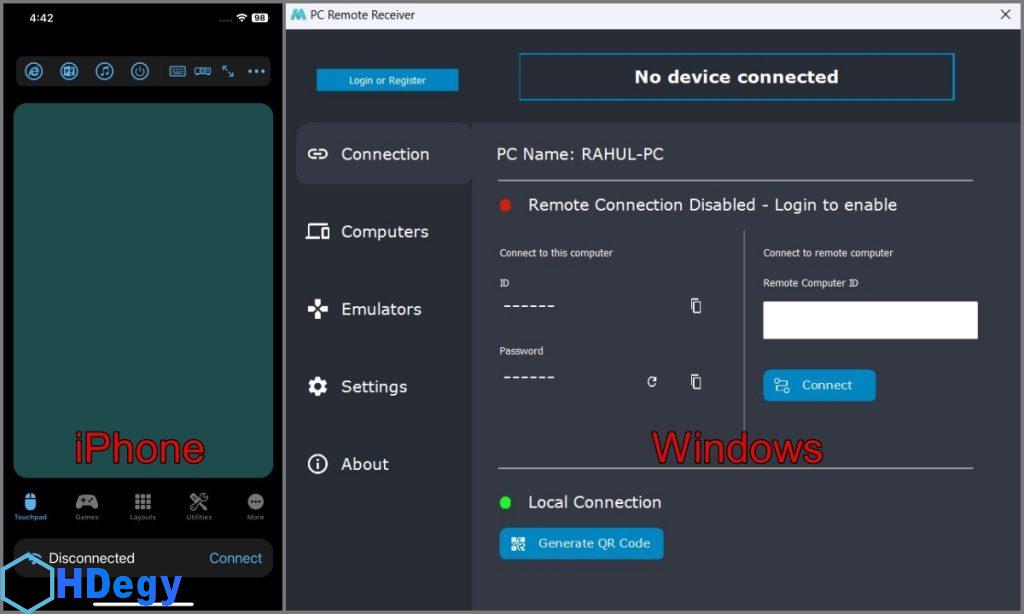
2. بعد ذلك، تأكد من اتصال كلا الجهازين بنفس شبكة Wi-Fi.
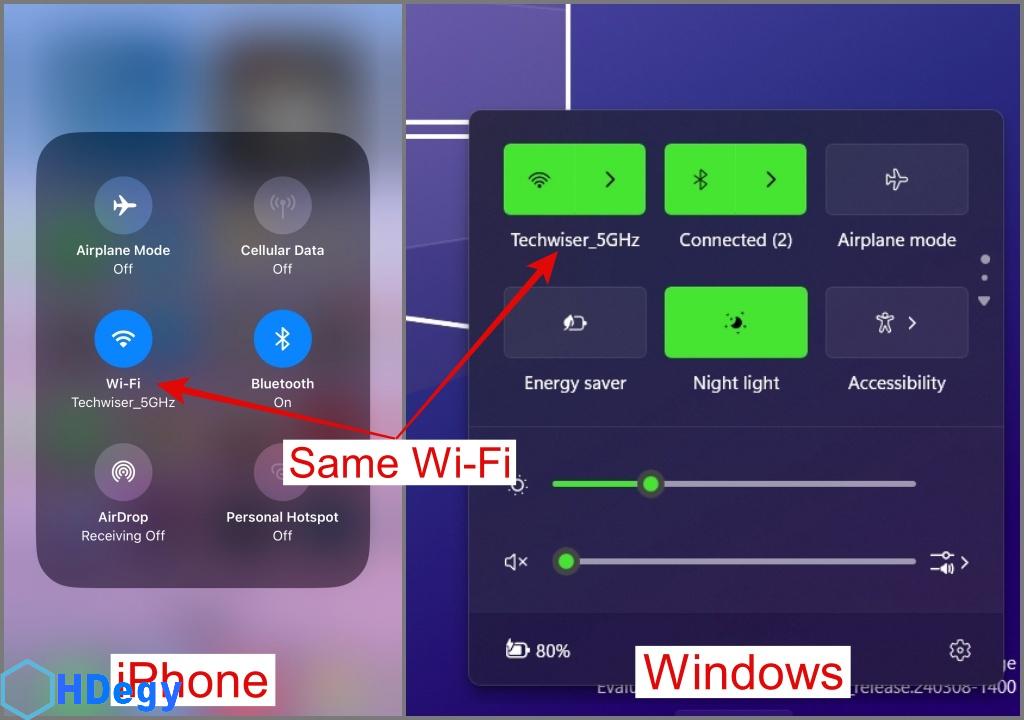
نصيحة: تعلم كيفية منع الآيفون من التبديل من Wi-Fi إلى شبكة الهاتف المحمول تلقائيًا.
3. ارجع إلى التطبيق، وانقر على زر Connect، وحدد كمبيوتر Windows الخاص بك.
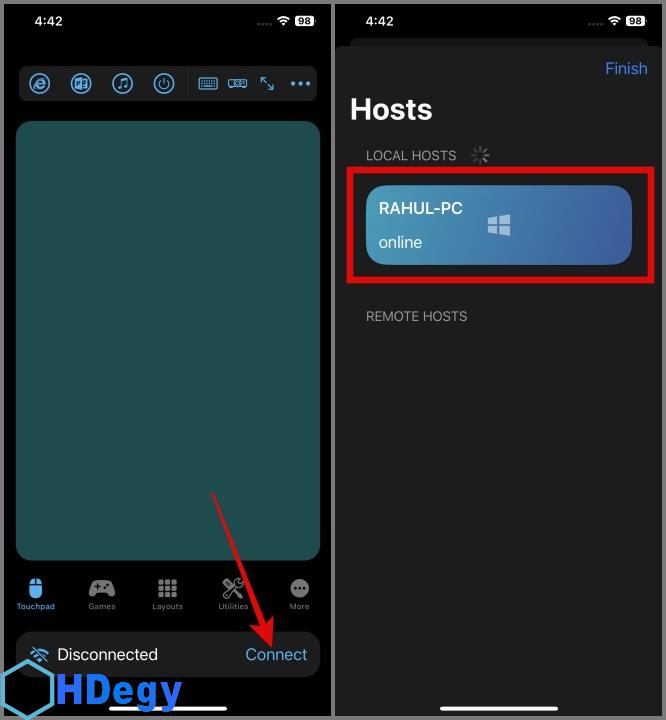
4. بمجرد إنشاء الاتصال، سيعرض لك حالة Connected أعلى تطبيق PC Remote (سطح المكتب).
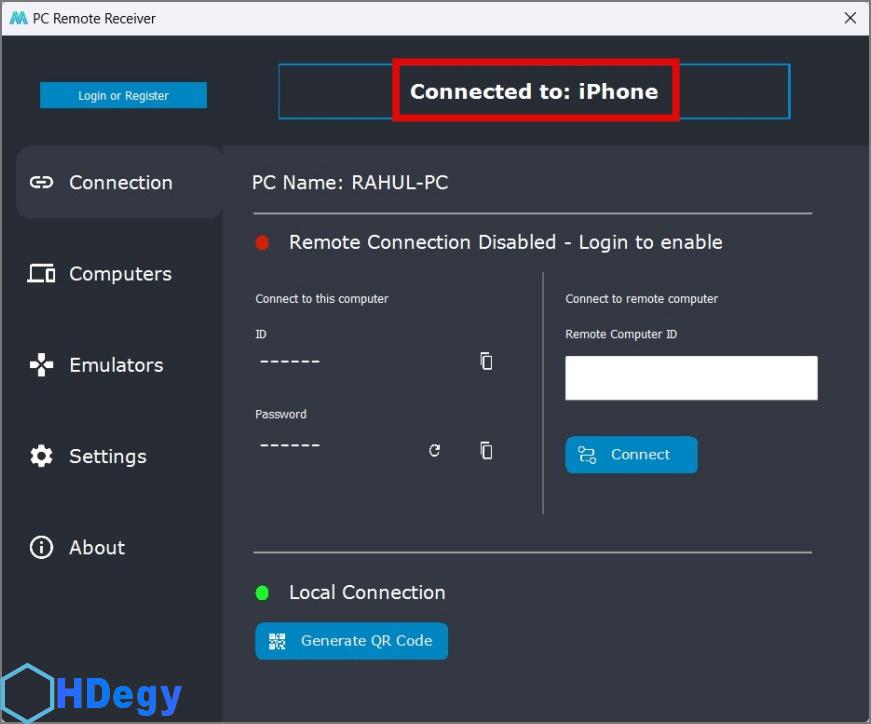
5. ارجع إلى هاتف iPhone أو Android وانتقل إلى علامة التبويب Layouts. في هذا القسم، حدد تخطيط gamepad بناءً على اللعبة التي تخطط للعبها.
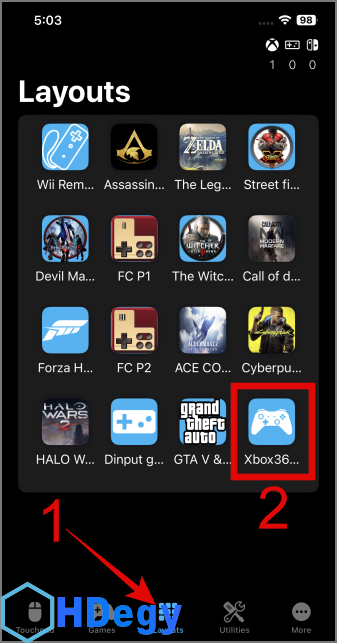
إذا لم تجد التخطيط للعبة التي تلعبها، فيمكنك اختيار Xbox 360 controller layout بدلاً من ذلك، لأنه متوافق مع غالبية عناوين الألعاب. لقد استخدمت تخطيط Xbox 360 controller للعب ألعاب لأنني معتاد على تخطيطه وتكوين أزراره.
6. هذا كل شيء. يمكنك الآن تشغيل لعبتك المفضلة والبدء في لعبها على جهاز الكمبيوتر الخاص بك باستخدام هاتفك كـGamepad.

نصيحة للمحترفين: إذا كان وضع الزر الافتراضي غير قابل للعب، فيمكنك تعديله بسهولة.
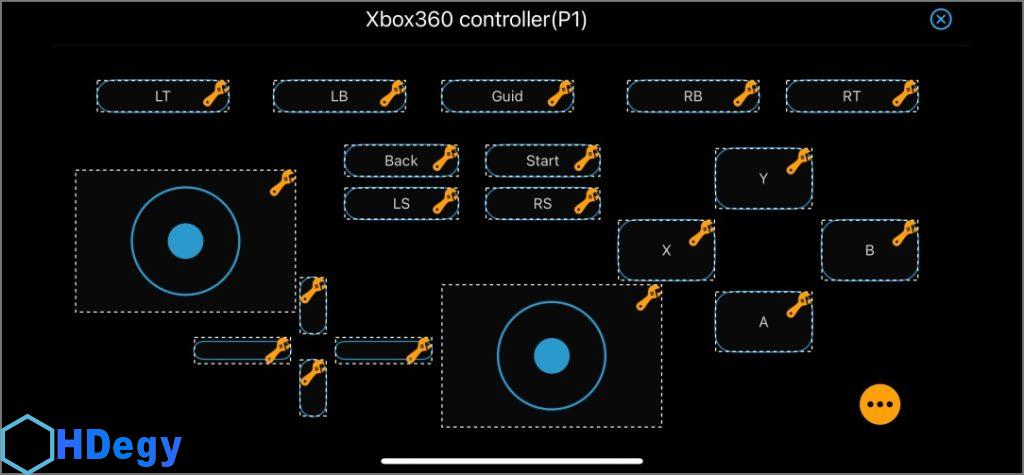
طرق أخرى لتوصيل هاتفك بجهاز الكمبيوتر
إذا لم يعمل خيار Wi-Fi، فلا تقلق؛ يمكنك استكشاف طرق بديلة مثل USB و Bluetooth. ومع ذلك، من المهم ملاحظة أن هذه الوظيفة حصرية لهواتف Android.
التوصيل باستخدام كابل USB:
إذا كنت تواجه مشكلة في الاتصال بطريقة Wi-Fi أو تواجه مشكلة وقت الاستجابة، فيمكنك تجربة هذه الطريقة:
1. انقر على زر Connect، ثم حدد خيار USB.
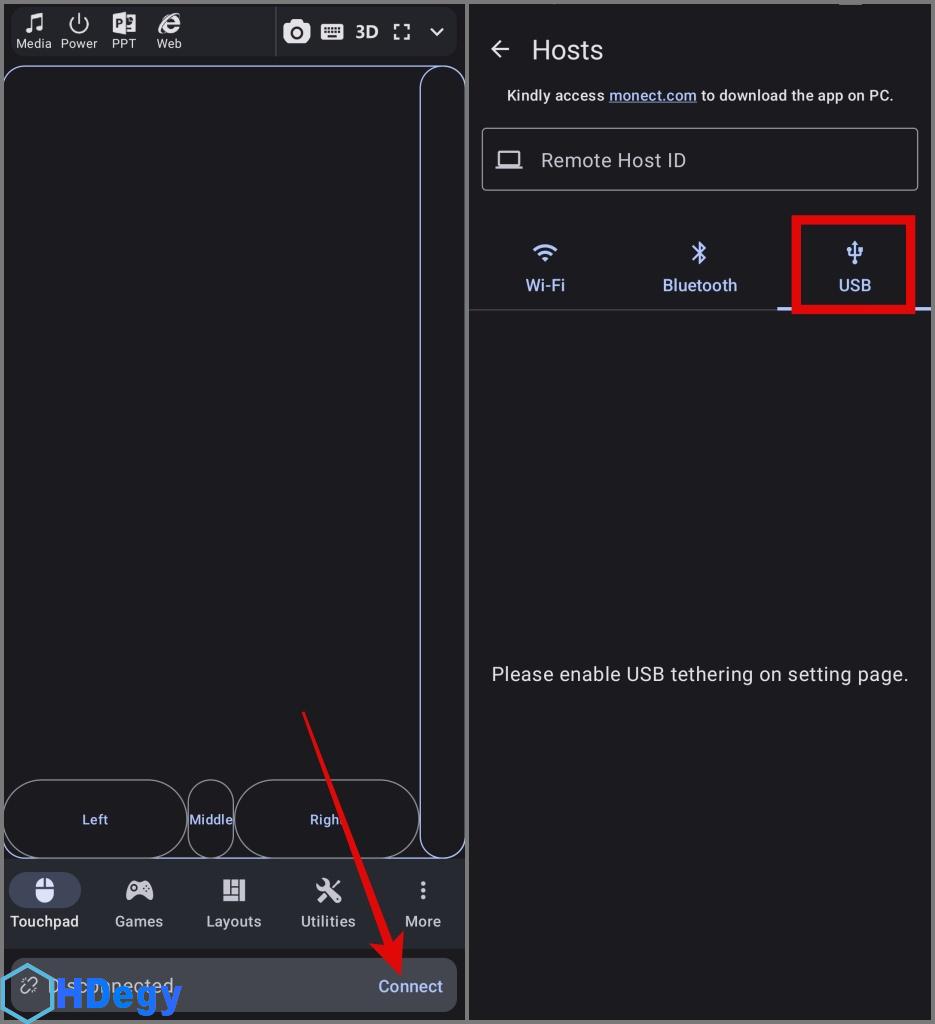
2. انتقل إلى صفحة الربط وقم بتمكين خيار USB tethering.
نصيحة للمحترفين: إذا لم تظهر صفحة الربط أو فشل الهاتف في الاتصال، فانقر على زر USB مرة أخرى.
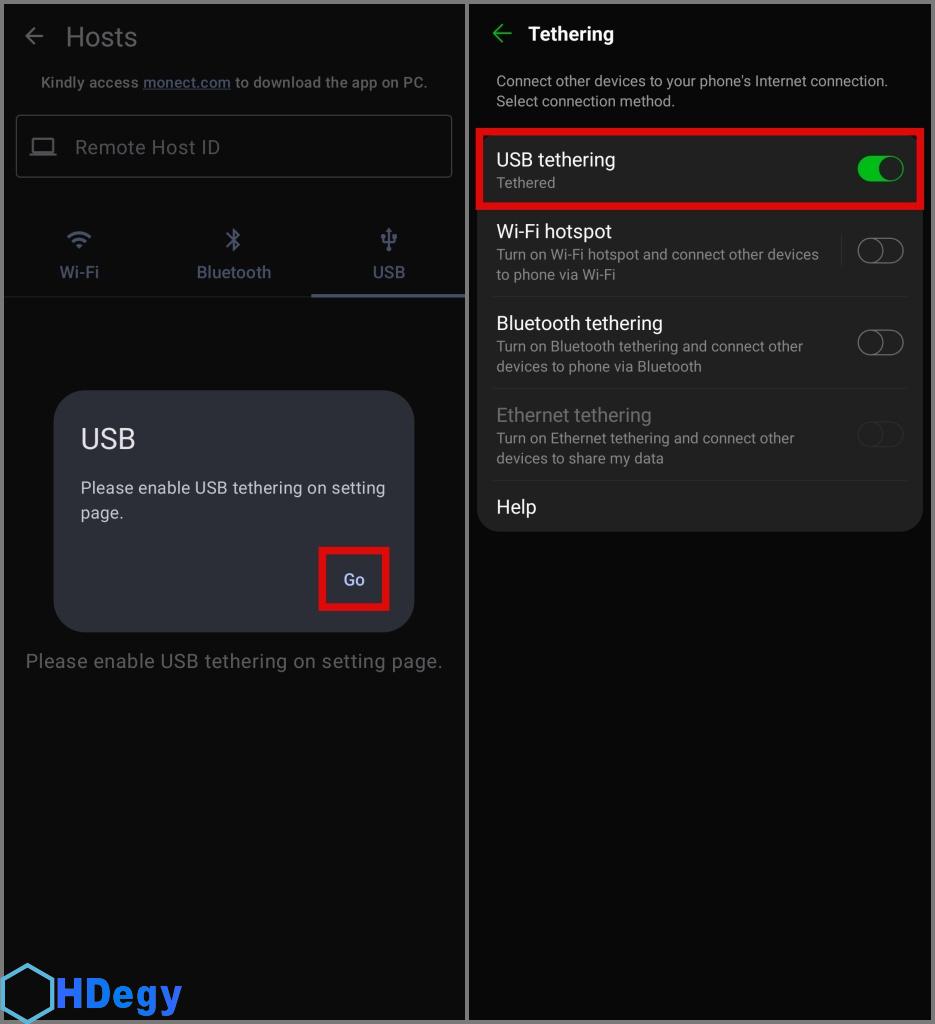
هذا كل شيء. سيتم توصيل كلا الجهازين بنجاح.
التوصيل باستخدام Bluetooth:
هناك طريقة أخرى لتوصيل هاتف Android بجهاز الكمبيوتر الخاص بك وهي عبر Bluetooth. إليك كيفية القيام بذلك:
1. قم بتشغيل Bluetooth على كل من هاتفك وجهاز الكمبيوتر الخاص بك.
2. بعد ذلك، انتقل إلى صفحة Connectivity وانقر على رمز Bluetooth. بعد ذلك، سيعرض قائمة بأجهزة Bluetooth القريبة.
3. انقر على اسم جهاز الكمبيوتر الخاص بك، وستكون جاهزًا لاستخدام هاتف Android كيد تحكم.
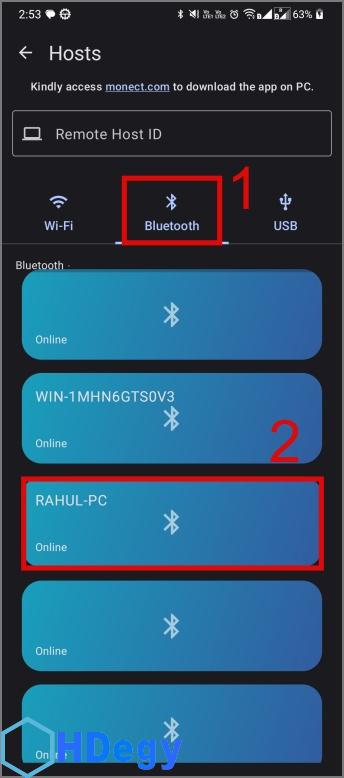
هذا كل ما في الأمر. يمكنك الآن بسهولة استخدام هاتفك كيد تحكم للعب ألعاب الكمبيوتر.
قيود تطبيق PC Remote
- لا يمكنك استخدام هاتفين كيد تحكم على نفس جهاز الكمبيوتر للعب ألعاب.
- في بعض الأحيان قد تتجمد حركة عصا التحكم أثناء لعب الألعاب.
- قد تضطر إلى التعامل أحيانًا مع إعلانات فيديو بملء الشاشة.
استخدم هاتفك للتحكم في ألعاب الكمبيوتر
كيف تستخدم هاتفك كيد تحكم لألعاب الكمبيوتر: ليس الأمر وكأن PC Remote هو التطبيق الوحيد القادر على تحويل هاتفك إلى يد تحكم للألعاب. على الإنترنت، ستجد العديد من التطبيقات الأخرى التي تدعي أنها تقدم وظائف وميزات مماثلة. لقد جربناها جميعًا وأثناء بحثنا، لم نجد أيًا منها فعالًا أو وظيفيًا.
ومع ذلك، إذا لم تكن من محبي الألعاب وتريد فقط التحكم في جهاز الكمبيوتر الخاص بك من هاتفك الذكي، فهناك تطبيق يسمى Unified Remote. وهو متاح لمنصات Android و iOS و Windows ويقدم مجموعة واسعة من الميزات، بما في ذلك وحدة تحكم الموسيقى ولوحة المفاتيح والماوس ومدير الملفات وعارض الشاشة عن بُعد والمزيد.
نتمنى أن يكون موضوع “كيف تستخدم هاتفك كيد تحكم لألعاب الكمبيوتر” قد أفادكم









